SYSTEM_THREAD_EXCEPTION_NOT_HANDLED: nviddmkm, atikmpag
ขณะทำงานบนแล็ปท็อป จู่ๆ ฉันก็พบว่าหน้าจอพีซีที่ใช้ Windows ของฉันกะพริบ เป็นสีดำ จากนั้นฉันเห็นหน้าจอสีน้ำเงิน(Blue Screen)พร้อมข้อผิดพลาดในการหยุด(Stop Error) – ข้อยกเว้นของ ระบบไม่ได้จัดการ (nviddmkm.sys(SYSTEM THREAD EXCEPTION NOT HANDLED (nviddmkm.sys)) ) นอกจากนี้ยังสามารถเกิดขึ้นได้กับไดรเวอร์อื่น ๆ เช่น atikmpag.sys, dxgmms2.sys , CMUSBDAC.sys , Idiagio.sys , iaisp64 sys, PCI.sys , Netwtw04.sys เป็นต้น
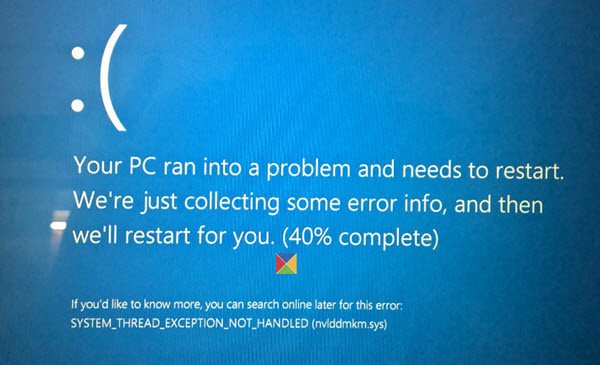
คุณหมายถึงอะไรโดยเธรดระบบ
เธรดระบบ(System Thread) คือ ลำดับที่เล็กที่สุดของโปรแกรมที่สามารถดำเนินการและจัดการอย่างอิสระโดยระบบปฏิบัติการWindows
Windowsรวบรวมข้อมูลบางส่วน และเมื่อเสร็จแล้ว คอมพิวเตอร์ของฉันก็จะรีบูท แม้ว่าฉันได้รับจากระบบที่เสถียรเป็นอย่างอื่น แต่ข้อผิดพลาด Stop(Stop Error)นี้เกิดขึ้นได้แม้ในระหว่างการตั้งค่าหรือเวลาอัปเกรด หรือเนื่องมาจากความไม่เข้ากันของBIOS ของระบบ (BIOS)นี่คือสิ่งที่ฉันทำเพื่อแก้ไขปัญหา
แก้ไขข้อยกเว้นเธรดระบบ(Fix System Thread Exception)ไม่ได้ รับการ จัดการ(Handled) (nviddmkm.sys หรือ atikmpag.sys)
ขั้นแรก ตรวจสอบให้แน่ใจว่าคุณมีพื้นที่ว่างในดิสก์เพียงพอ ถ้าไม่เช่นนั้น ให้ใช้เครื่องมือล้างข้อมูลบนดิสก์(Disk Cleanup Tool)เพื่อลบไฟล์ขยะและเพิ่มพื้นที่ว่างในดิสก์
ในกรณีของฉัน หลังจากError Codeคุณจะเห็นชื่อไฟล์ หากมีการระบุไดรเวอร์ในข้อความตรวจสอบจุดบกพร่อง คุณควรค้นหาว่าไฟล์นั้นเกี่ยวกับอะไร คุณสามารถค้นหาบนคอมพิวเตอร์ของคุณ แล้วตรวจสอบคุณสมบัติ(Properties) ของมัน หรือคุณสามารถค้นหาบนอินเทอร์เน็ต(Internet)
ในกรณีของฉัน มันคือ ' SYSTEM THREAD EXCEPTION NOT HANDLED (nvlddmkm.sys)'ซึ่งในตอนท้ายคุณจะเห็นชื่อไฟล์nvlddmkm.sysปรากฏขึ้น การค้นหาอย่างง่ายพบว่าเป็นไฟล์ไดรเวอร์การแสดงผล ของ Nvidia ซึ่งหมายความว่าเป็นไฟล์นี้ที่ทำให้เกิดBlue Screen(Blue Screen)
ในกรณีดังกล่าว คุณจะต้องปิดการใช้งานไดรเวอร์หรือตรวจสอบกับผู้ผลิตเพื่ออัพเดตไดรเวอร์ ทั้งนี้ขึ้นอยู่กับสถานการณ์ เนื่องจากของฉันเป็นไดรเวอร์การแสดงผล ฉันจึงตัดสินใจตรวจสอบว่ามีการอัปเดตใดๆ หรือไม่ หากเป็นบริการ(Service) ใหม่ ที่เพิ่มเข้ามา ให้ปิดการใช้งานผ่าน services.msc และดูว่าจะช่วยได้หรือไม่
นอกจากนี้ยังสามารถเกิดขึ้นได้เนื่องจาก ไฟล์ atikmpag.sysซึ่งเป็น Kernel Miniport System Driver(Kernel Miniport System Driver)ของAMD ATI ในกรณีนี้ คุณจะต้องอัปเดตไดรเวอร์atikmpag.sys AMD
ในการอัปเดตไดรเวอร์ของคุณจากเมนู WinX(WinX Menu)ให้เปิดDevice Managerและขยายการ์ดแสดงผล (Display)คลิกขวาที่Display Driver(Display Driver)และเลือกUpdate Driver Software
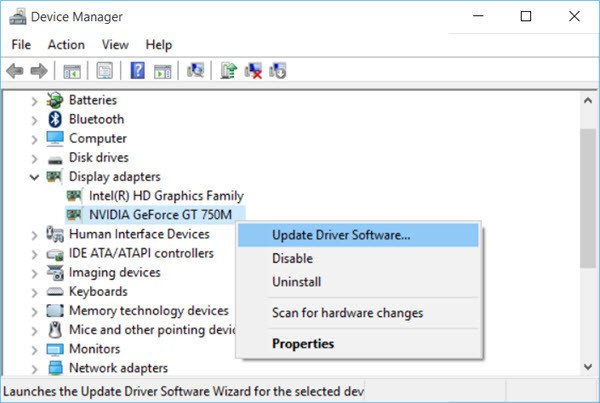
หากพบการอัปเดตใด ๆ วิซาร์ดจะดาวน์โหลดและติดตั้งไดรเวอร์ให้คุณ ฉันตัดสินใจอัปเดตทั้งไดรเวอร์การ์ดแสดงผล(Display)
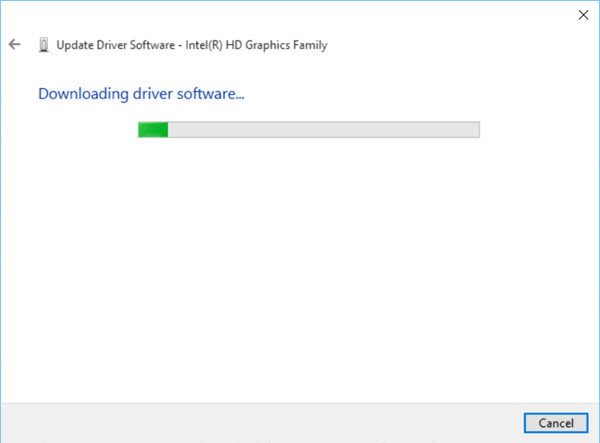
เมื่อติดตั้งไดรเวอร์ใหม่แล้ว ให้รีสตาร์ทคอมพิวเตอร์ วิธีนี้ช่วยแก้ปัญหาของฉันได้
หากหน้าจอสีน้ำเงิน(Blue Screen)เกิดขึ้นเมื่อเริ่มต้นระบบ คุณอาจต้องบูต Windows ในเซฟโหมด(boot Windows in Safe Mode)และเปลี่ยนชื่อหรือลบไดรเวอร์ที่ผิดพลาด หากใช้ไดรเวอร์เป็นส่วนหนึ่งของกระบวนการเริ่มต้นระบบในเซฟโหมด(Safe Mode)คุณต้องเริ่มคอมพิวเตอร์โดยใช้Recovery Consoleเพื่อเข้าถึงไฟล์
สิ่งอื่นที่คุณสามารถทำได้เพื่อแก้ไขข้อผิดพลาด Stop(Stop Error) นี้ คือลองเปลี่ยนอะแดปเตอร์วิดีโอ คุณสามารถตรวจสอบกับผู้จำหน่ายฮาร์ดแวร์ของคุณและดูว่ามี การ อัพเดต BIOS(BIOS)หรือไม่ หากคุณเปิดใช้งาน ตัวเลือกหน่วยความจำ BIOSเช่น การแคชหรือแชโดว์ ให้ปิดใช้งาน การตรวจสอบให้แน่ใจว่าคุณมี Adobe Flash Player(Adobe Flash Player)เวอร์ชันล่าสุดเป็นสิ่งที่คุณอาจต้องการทำเช่นกัน
อ่าน:(Read:)วิธีแก้ไขDPC_WATCHDOG_VIOLATIONหน้าจอสีน้ำเงิน
โพสต์นี้ให้คำแนะนำเพิ่มเติมเกี่ยวกับการแก้ไข Blue Screen of Death ใน(fixing the Blue Screen of Death in Windows) Windows
Related posts
NTFS FILE SYSTEM Blue Screen error บน Windows 11/10
SYSTEM THREAD EXCEPTION NOT HANDLED (ldiagio.sys) BSOD
Fix 0xc0000142 Blue Screen error บน Windows 10
Fix Klif.sys Blue Screen error ใน Windows 10
วิธีการแก้ไข Orange Screen ของ Death ใน Windows 11/10
Troubleshoot Windows 10 Blue Screen ของ Death or Stop Errors
Windows 10 BSOD log file location อยู่ที่ไหน
พีซีของคุณมีปัญหาและต้องการเริ่มต้นใหม่
DPC_WATCHDOG_VIOLATION Blue Screen ใน Windows 11/10
Fix bhtpcrdr.sys Blue Screen error บน Windows 10
ฟรี Fake Blue Screen ของ Death generator Apps สำหรับ Windows 10
Fix Windows Update Error Code 0x8007025D-0x2000C
Fix TIMER_OR_DPC_INVALID Blue Screen บน Windows 10
ข้อผิดพลาด Fix PAGE_FAULT_IN_NONPAGED_AREA 0x00000050
Fix EXFAT FILE SYSTEM (volmgr.sys) BSOD error บน Windows 11/10
KMODE EXCEPTION NOT HANDLED (E1D65X64.SYS) BSOD error
Fix AKSDF.SYS Blue Screen ของ Death error ใน Windows 11/10
Fix c000021A Fatal System Error on Windows 10
Fix REFS_FILE_SYSTEM Blue Screen error บน Windows 11/10
Fix ndis.sys ล้มเหลว BSOD error บน Windows 10
